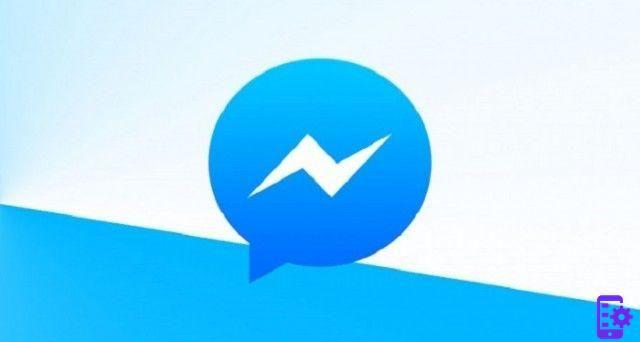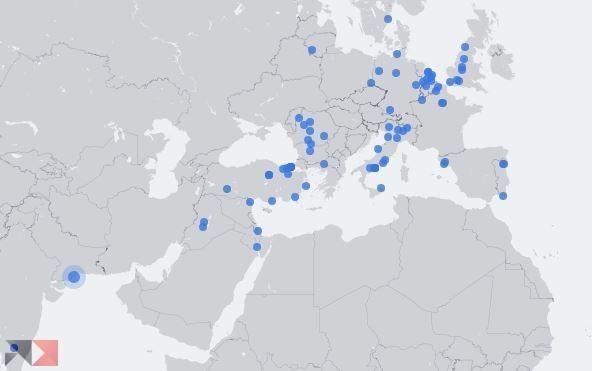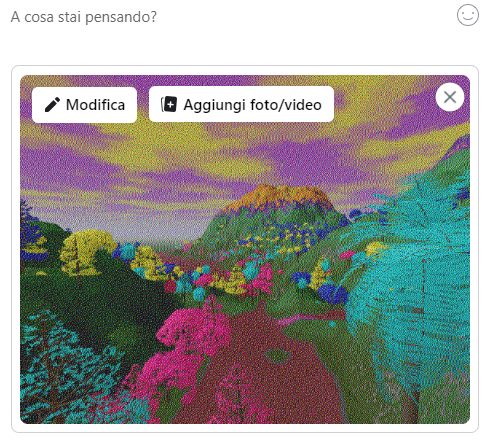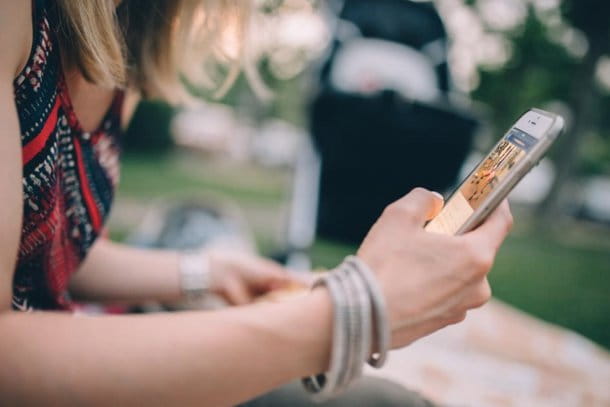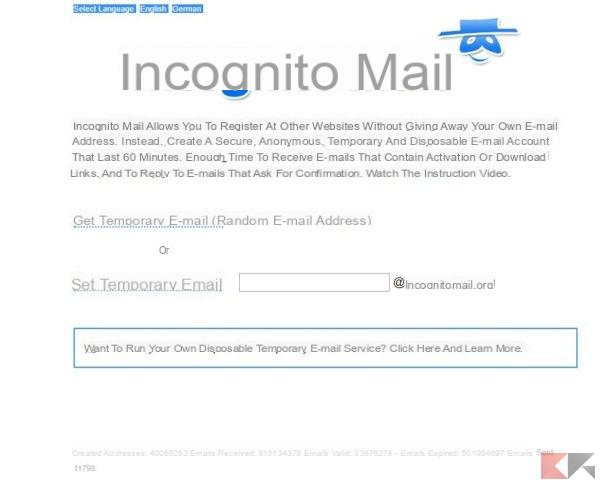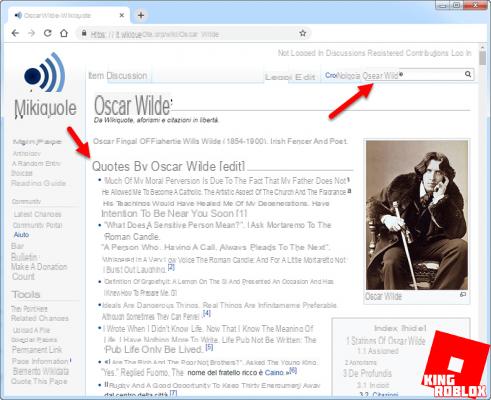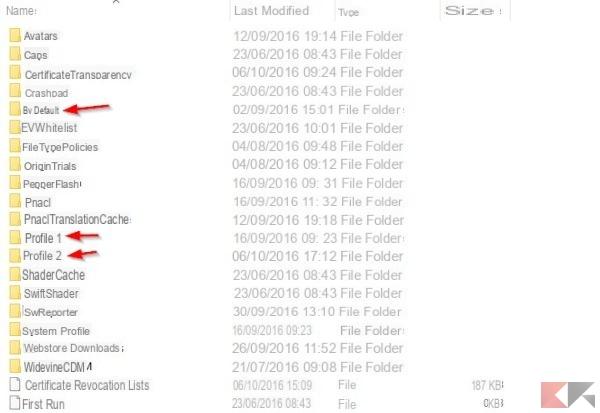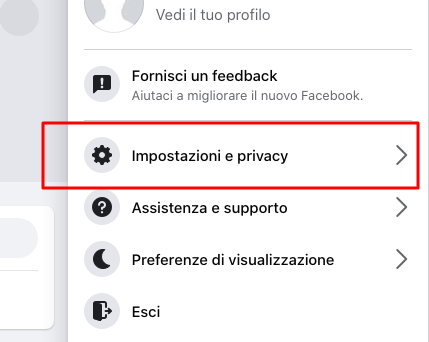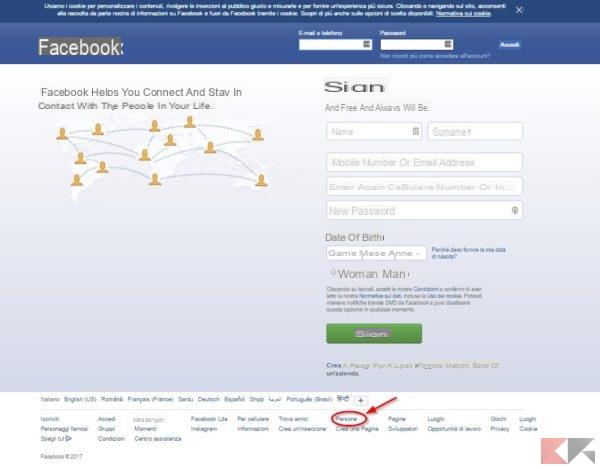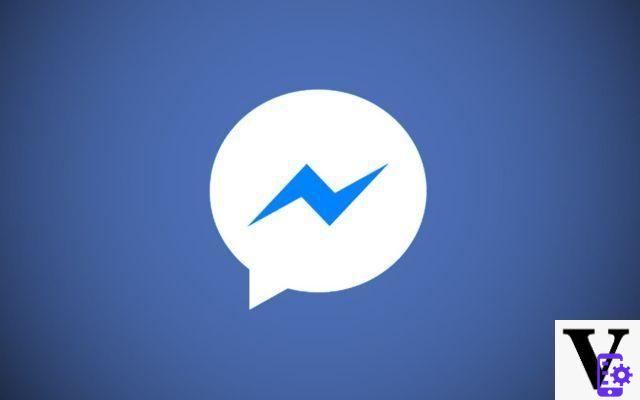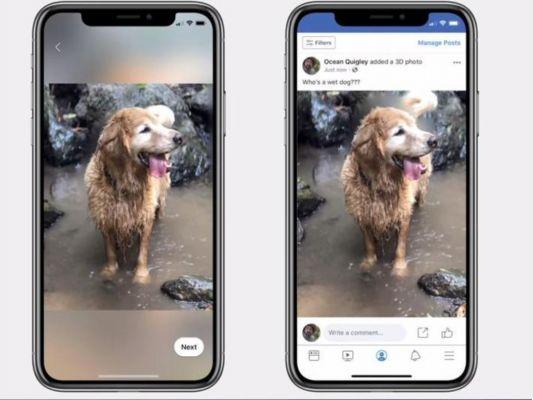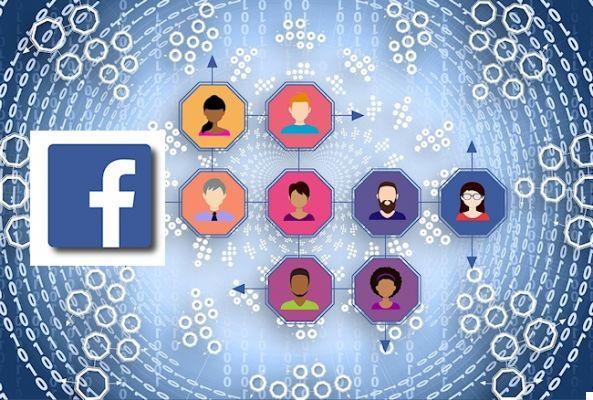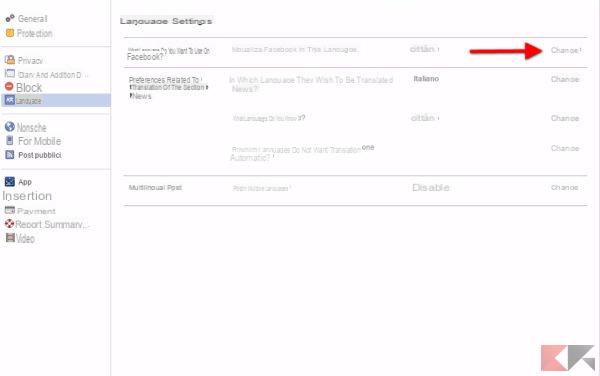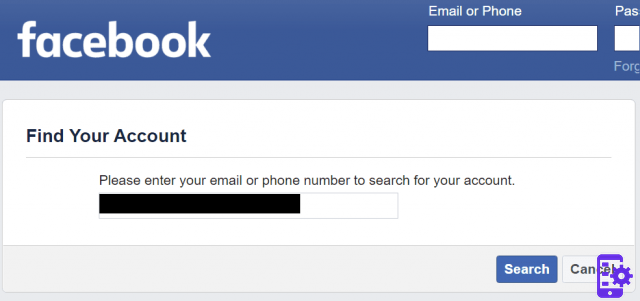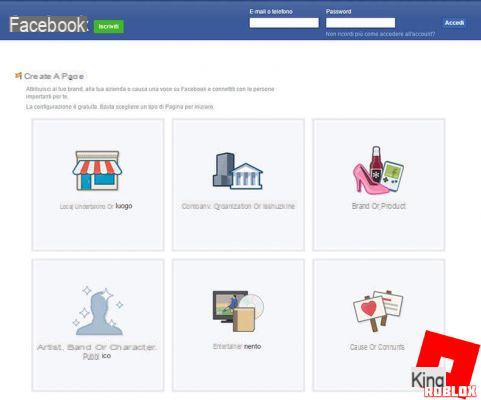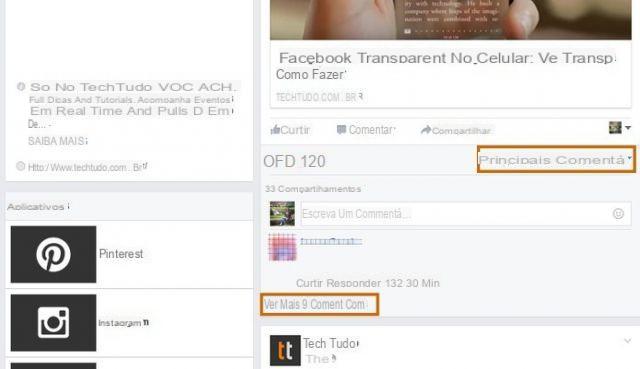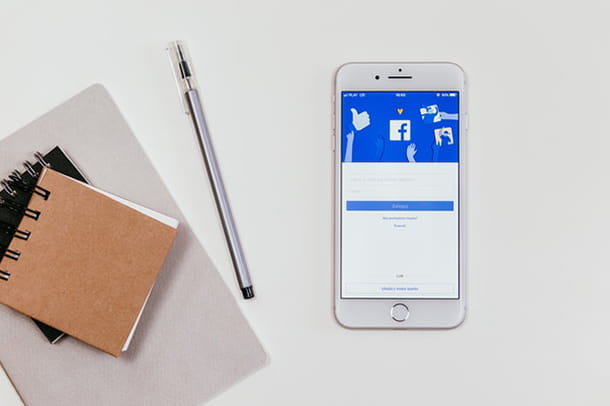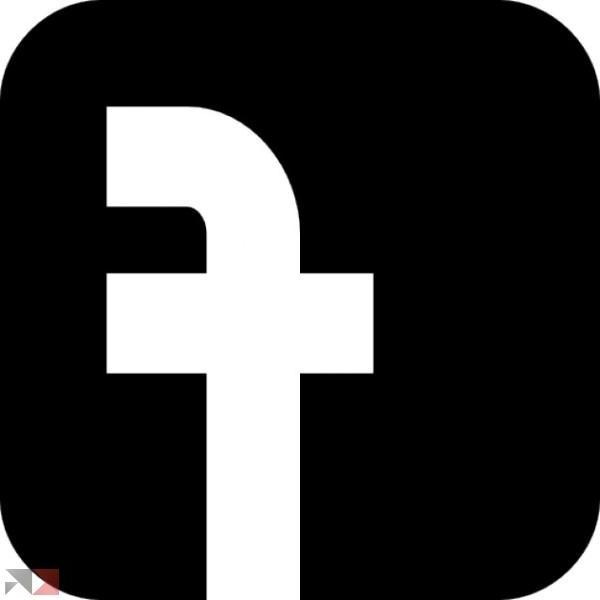Peu d'entre vous savent que c'est possible découvrez qui entre sur notre compte Facebook directement depuis le même réseau social, sans distinction si vous utilisez votre application PC ou smartphone. Plus précisément vous découvrirez comment recevoir alertes en temps réel si quelqu'un essaie d'entrer dans votre profil Facebook.
Procédure via PC
Si vous utilisez votre ordinateur pour naviguer sur Facebook, suivez le guide détaillé ci-dessous. Sinon, si vous utilisez un smartphone ou une tablette Android/iOS, faites défiler vers le bas et suivez le guide pour savoir qui saisit votre profil via l'application.
Tout d'abord, ce que vous devez faire est d'aller sur le site Facebook avec votre navigateur préféré - par exemple Google Chrome, Firefox, Internet Explorer - et accédez au profil en saisissant les identifiants : e-mail (ou téléphone) e mot de passe.
Maintenant que nous nous sommes connectés à notre compte et que nous sommes confrontés au Page d'accueil avec toutes les nouveautés, allons en haut à droite (à côté du symbole du cadenas) où l'on en trouve un petite fléchette pointant vers le bas :
Une fois le menu déroulant ouvert, comme vous pouvez le voir sur l'image ci-dessus, nous pourrons choisir entre différents éléments. Déplacez la souris sur l'élément réglages et cliquez dessus. Une fois cela fait, attendez que le site vous dirige vers la section dédiée à la configuration de votre compte. L'apparence de cette page est très similaire à celle que vous voyez ci-dessous.
Dans tous les cas, sur le côté gauche, vous pouvez sélectionner plus d'éléments - tels que Général, Protection, Confidentialité, Bloquer, Langue et bien d'autres - mais ce qui nous intéresse, c'est l'élément Protection. Cliquez dessus et la page devrait ressembler à ceci :
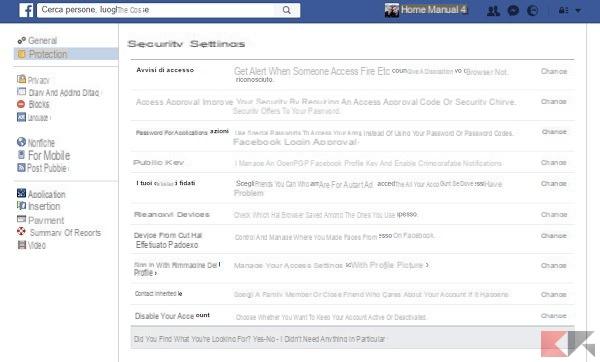
Nous avons presque fini. Il ne reste plus qu'à modifier la rubrique relative aux accès effectués sur notre compte : allez donc au premier élément de la liste devant lequel vous vous trouvez - Accéder aux alertes - et cliquez sur l'écriture "Changement" sur le côté droit de la section. Une fois cela fait, la section des alertes d'accès s'ouvrira et Facebook vous donnera la possibilité de modifier deux valeurs.
Procédez comme suit, comme indiqué sur la figure :
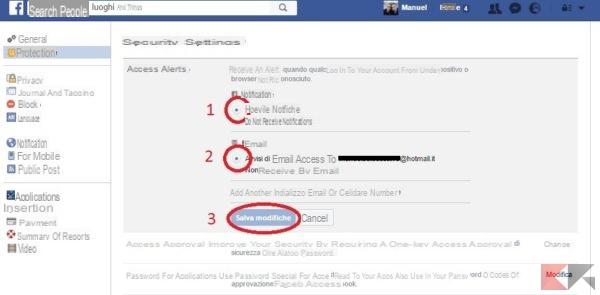
- Sous le titre notifications sélectionnez "Recevoir des notifications"
- Sous le titre Courriel (si vous le souhaitez) sélectionnez "accéder aux alertes par e-mail"
- Enregistrer les modifications pour que les changements prennent effet !
À ce stade, la procédure est presque terminée avec succès et vous serez averti par une notification et par e-mail (ou si vous le souhaitez également par e-mail à une adresse spécifique, en cliquant sur "Ajoutez une autre adresse e-mail“) Si quelqu'un essaie de se connecter à votre compte Facebook.
Une dernière étape...
Jusqu'à présent, nous avons demandé à Facebook de nous informer si quelqu'un tentait d'accéder à notre compte à notre insu. Cependant, il faut aussi lui dire que notre ordinateur est un ordinateur"assurer"- pas un étranger - et donc, en d'autres termes, il ne doit pas nous informer que quelqu'un a tenté d'accéder au profil même lorsque nous sommes ceux qui entrent !
Pour ce faire, cliquez à nouveau sur le freccia en haut à droite que nous utilisions auparavant, et quittez votre compte en cliquant sur l'écriture avec la souris Sortie. Nous serons ramenés à l'écran de connexion et il ne vous reste plus qu'à faire reconnectez-vous à votre profil en ressaisissant votre e-mail et votre mot de passe.
Une fois connecté, vous serez averti qu'"un appareil inconnu (votre ordinateur) a récemment tenté d'accéder à votre compte !". Cliquez ensuite sur le bouton j'ai été / à moi et terminer l'opération en disant à Facebook de mémoriser ce navigateur pour les prochains accès en cliquant sur Sauvegarder le moteur de recherche et alors continue, comme sur la photo ci-dessous :

Maintenant, la procédure est terminée et vous serez averti immédiatement (également par e-mail si vous êtes loin de chez vous) si quelqu'un essaie d'accéder à votre compte Facebook.
Procédure pour smartphone ou tablette
Si vous utilisez l'application Facebook pour Android ou iOS et que vous ne voulez vraiment pas vous lever et allumer votre ordinateur, ne désespérez pas ! C'est possible activer le contrôle d'accès également via l'application officielle de Facebook ! Comme mentionné, cependant, vous devez vous assurer que vous disposez de l'application officielle et non d'une application développée "par des tiers".
Ci-dessous, je vous laisse les liens pour télécharger l'application Facebook officielle à la fois si vous avez Android et iOS. Si vous l'avez déjà installé, votre smartphone/tablette vous le dira et vous pouvez déjà l'ouvrir (ou le mettre à jour), sinon téléchargez-le, c'est gratuit :
- Télécharger | Facebook via Google Play Store (Android)
- Télécharger| Facebook via App Store (iOS)
Mais commençons par la procédure ! Ouvrez donc l'application et insérez le lettres de créance pour y accéder, puis cliquez sur l'icône trois lignes (comme sur la figure) pour vous rendre dans la rubrique concernant votre profil :
Faites donc défiler cette section vers le bas où vous trouverez des éléments, notamment réglages. Cliquez dessus et un menu superposé apparaîtra. dessus tu choisis Paramètres du compte, comme montré:
Les paramètres du compte vous permettent de modifier certains paramètres du compte Facebook pour gérer des aspects tels que la sécurité, la confidentialité, etc. Ce que vous trouverez devant vous est un écran très similaire à celui que vous voyez ci-dessous. Cliquez sur le premier élément - Accéder aux alertes - puis modifiez les rubriques "Notifications" et "E-mail" comme indiqué sur la figure.
Entrez dans les deux sections et définissez l'alerte de notification sur "Oui"Pour recevoir une notification sur Facebook et par e-mail au cas où quelqu'un accéderait à votre compte sans autorisation :
Terminé. Nous avons maintenant autorisé Facebook à contrôler qui se connecte au compte et nous informerons (via notification et e-mail) si quelqu'un a tenté de se connecter sans autorisation. Mais pour ce faire, il manque encore une étape !
Une dernière étape (aussi ici)
Bref, maintenant Facebook sait qu'il doit nous avertir si un attaquant entre avec notre profil. La dernière chose à faire - ça paraît étrange mais ça l'est - est de faire comprendre à Facebook que vous n'êtes pas les méchants !
Pour être plus précis, nous devons faire comprendre à Facebook que votre smartphone ou tablette (ed chacun des appareils mobiles que vous utilisez aller sur Facebook) vous appartiennent et non à un coquin. Si vous ne le faites pas, alors très simplement, à chaque fois que vous entrez dans l'application, vous recevrez une notification et un email qui vous alertera d'une tentative d'accès par un attaquant !
Pour faire connaître un de vos appareils à Facebook, rendez-vous dans la rubrique paramètres du compte en cliquant sur le bouton le représentant trois lignes, descendez vers le bas et sélectionnez Sortie pour vous déconnecter du compte. Après vous être déconnecté, vous serez confronté à un écran similaire :
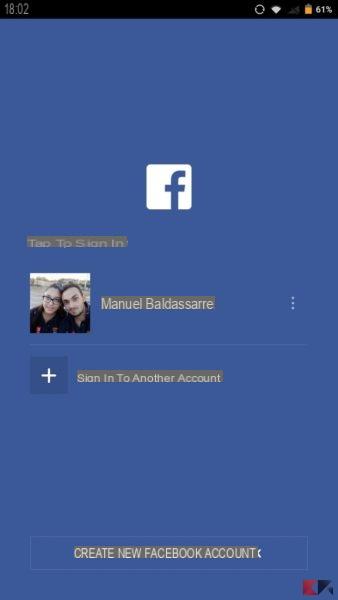
Reconnectez-vous à votre compte en entrant à nouveau le lettres de créance. Maintenant, Facebook aurait dû enregistrer l'appareil en le mettant dans la liste des appareils enregistrés et de confiance. Pour modifier cette liste et éventuellement supprimer tout appareil qui vous semble suspect, rendez-vous sur réglages compte, ci-dessous dans Protection.
Recherchez maintenant l'élément "Où êtes-vous connecté" et vous verrez tous les appareils enregistrés avec, à leur droite, une croix. Cliquez simplement sur le X pour supprimer cet appareil.
Découvrez qui entre sur notre Facebook